
Docker Troubleshoot
TroubleShooting 故障排查 Credential Related Error error getting credentials - err: exec: “docker-credential-desktop.exe”: executable file not found in $PATH, out: `` ...

TroubleShooting 故障排查 Credential Related Error error getting credentials - err: exec: “docker-credential-desktop.exe”: executable file not found in $PATH, out: `` ...

在 Windows 和 WSL2 中安装 Cuda 和 Cudnn ,是配置 GPU 开发环境中重要的一步,其支撑了 AI 模型进行 Training 和 Interface 。本篇介绍安装 CUDA 和 Cudnn 的步骤和一些踩过的坑。 参考资料如下:版本查看 | Win 安装 Cuda 和cuDNN | WSL 2 安装 CUDA 和cuDNN Win 11 安装 CUDA 和 cuDNN CUDA 首先在 Nvidia 的控制面板:帮助-系统信息的如下位置,查看 GPU 最大支持的 CUDA 版本: ...

基于 WSL2 对于 Docker 的适配,本文介绍 Windows 下利用 WSL2 对 Docker 的安装和部署,对于 WSL2 的安装可以参考上篇文章: Windows Configuration01 WSL2 - AikenH Blogps Install Docker on Windows 该部分主要介绍以下几内容:安装,存储盘迁移,连接 WSL2 发行版,完成了这几步之后就可以畅游 Docker 世界了。 前置:先安装好一个 WSL2 的发行版,win11 自带 WSL2 首先,官网 Docker: 下载 Docker Desktop for windows,安装基于 WSL2 的 docker,安装完成后 Docker 的发行版和存储目录会默认存放在,该地址可以用来确认后续的迁移状态。 Docker-Desktop/data:%LOCALAPPDATA%/Docker/wsl WSL2:%LOCALAPPDATA%/packages/c......./local_state 安装完后首先打开 docker 确认没有其他异常问题报警,然后就可以对存储空间和 Desktop 进行迁移(option),迁移的方式可以参考上文中对 WSL2 的迁移。下面给出脚本便于使用: powershell wsl --shutdown # 系统导出 wsl --export docker-desktop-data "D:\docker\docker-desktop-data.tar" wsl --export docker-desktop "D:\docker\docker-desktop.tar" # 删除原系统 wsl --unregister docker-desktop-data wsl --unregister docker-desktop # 挂载新目录 wsl --import docker-desktop D:\docker\docker-desktop D:\docker\docker-desktop.tar wsl --import docker-desktop-data D:\docker\docker-desktop-data D:\docker\docker-desktop-data.tar # 建立软连接(需要再cmd中执行,powershell中可能识别不了mklink命令) # 否则可能会导致 docker-desktop-data 无法正确启动,导致重启后掉盘 mklink "C:\Users\{user-name}\AppData\Local\Docker\wsl\data\ext4.vhdx" "D:\docker\docker-desktop-data\ext4.vhdx" 迁移完成后重启 docker 即可,至此,安装就算完成了。 ...
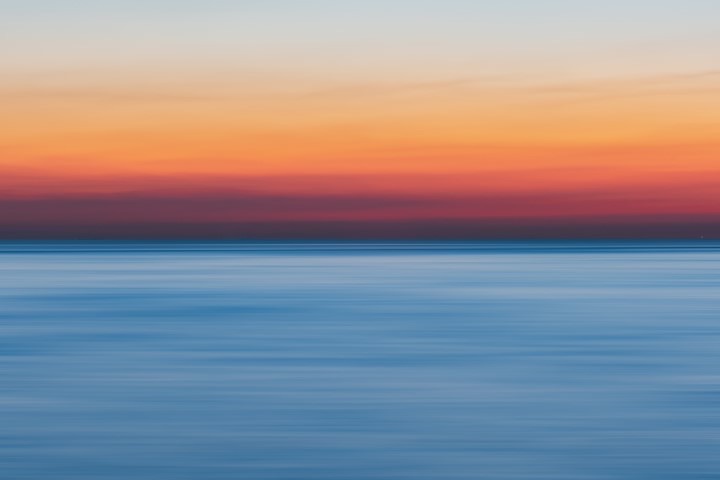
WSL(Windows Subsystem Linux) 将 Linux 环境部署在 Windows 中,Linux 环境在补全了 Windows 开发上的不足之外(Bash 等),还有以下的几个特性极大的便利开发和日常使用,因此强烈推荐启用并安装。 win11 中 wsl2 已经支持相应主机的 cuda,便利了机器学习的开发; 子系统中通过/mnt 挂载了 windows 的磁盘,可以通过子系统访问和管理 windows 环境; windows 资源管理器可访问和管理子系统中的文件 支持 windows 打开子系统中的 GUI 应用 无论是将 windows 和 linux 分别作为日常和开发的环境来隔离,还是两个协同去做开发和日常,都是一个比较不错的选择,下面就介绍一下如何安装和使用 WSL2。 开始之前可以参考 windows terminal 安装一下这个官方的终端模拟器,在 windows 上的表现是比较优秀的 如果是考虑在 windows 环境开发的话,也可以参考这个[windows],里面有我个人推荐的一些应用。 启用并安装 WSL2 安装和启用 WSL2 需要在 windows 的服务中勾选 Hyper-V 和 Windows Subsystem Linux 支持两个选项,具体操作如下: Win + S 搜索 “功能”,打开启用或关闭 windows 功能 启用对应功能,功能安装完毕后即可 安装 linux 发行版可以在 windows store 安装,也可以通过如下的命令进行安装: powershell # 列出对应的发行版 wsl -l -o # 选择相应的发行版进行安装 wsl --install -d <Distribution Name> # 如果当前的WSL是1版本,更新到2 wsl -l -v wsl --set-default-version 2 安装完发行版之后,WindowsTerminal 中应该会自动出现其配置文件,如果没有出现也不要紧,可以先迁移其存储位置后再添加配置文件。 ...